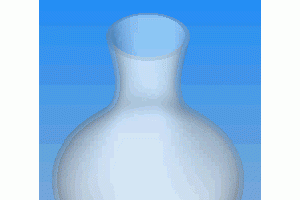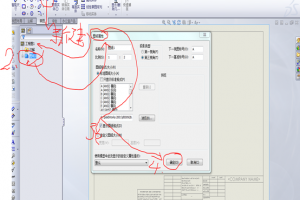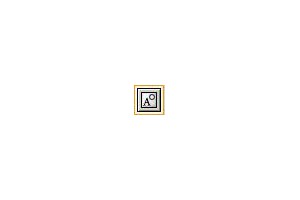Solidworks 动动画制作和渲染的能力十分强大,我们网站的许多动画也是用
Solidworks 制作的。SW的动画虽然不能和MAYA,3DMAX 等专业三维动画软件比,但对于一般人来说,尤其是工程上的动画和渲染。其精准、现成的三维模型,简单的设置,让咱们这些搞机械的也“艺术的运动”一把。== 加水的瓶子的作法 ==1. 先创建一个“瓶”的“零件”
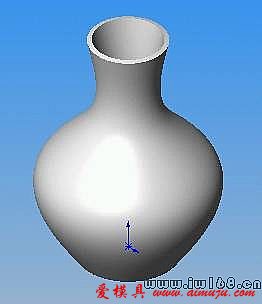
2 再创建一个“水面”的“零件” ,它只是一个简单的长方体。

3.. 创建新“装配体”文件。先把“瓶”插入(固定);再把“水面”插入(浮动)。(“水面”在动画中不显示,因此也可以作为“封套”插入。)

4. “水面”的上平面添加“平行”“配合”。(平行于“瓶”的底面)此面就是水面,为方便以后的动画设置,你可以再添加一些“配合”,使“水面”只有上下平行移动的自由度;没有前后、左右移动 / 转动的自由度。

5. 鼠标右键点击“瓶” / 选择“更改透明度”
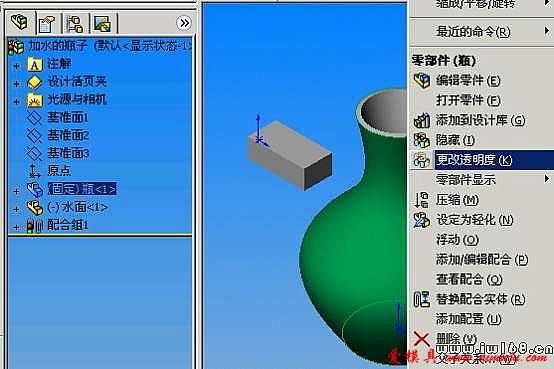
6. 下面,我们根据“瓶”的形状制作“水”• 操作:插入 / 零部件 / 新零件,保存为“水”

• 此时 SW 进入“水”零件的编辑状态。选择“水面”的上平面进行“草图编辑”
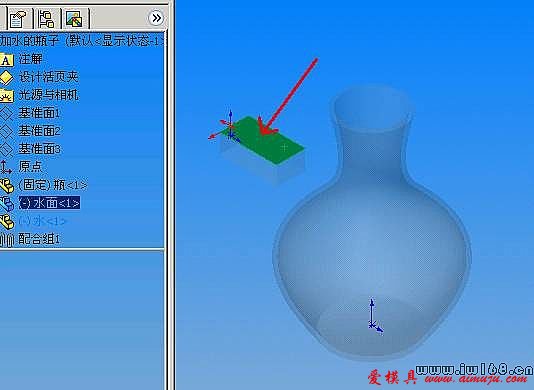
• 选择“矩形”工具,作一包络“瓶”的矩形
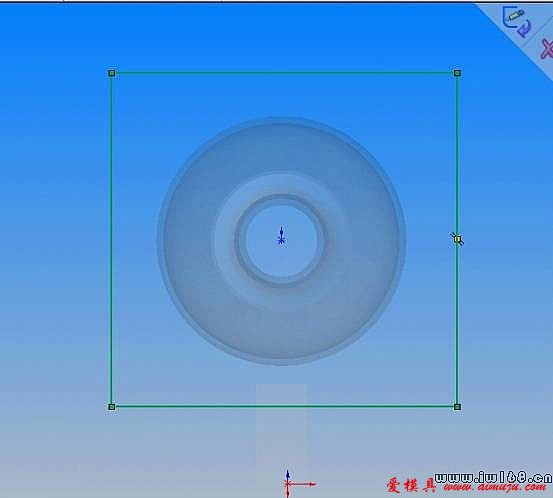
• 把刚才画好的矩形“拉伸”。(注意拉伸方向应为:向下)拉伸方式为:“成形到实体”;实体选择为:瓶的内表面

• 确认后,再按“编辑零部件”工具。完成对“水”的建模编辑。

7. 选择菜单:工具 / 插件;调入 SW 动画插件。点击“动画 1 ”进入动画编辑状态。
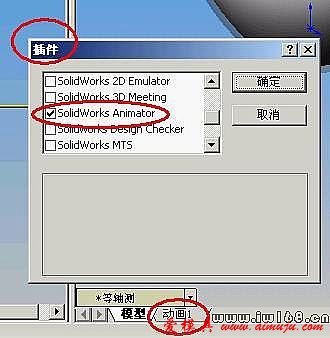
8. 把“水面”拖到起始位置,并“重建模型”。此时“水”的形状发生改变。为方便显示,我把“水”的颜色编辑成兰色。

9. 把动画的时间轴拖动到结束的时间;再把“水面”也拖动到结束的位置(移动时注意以前的“配合”,不要让“水”的拉伸到“瓶”的外面);再次“重建模型”。
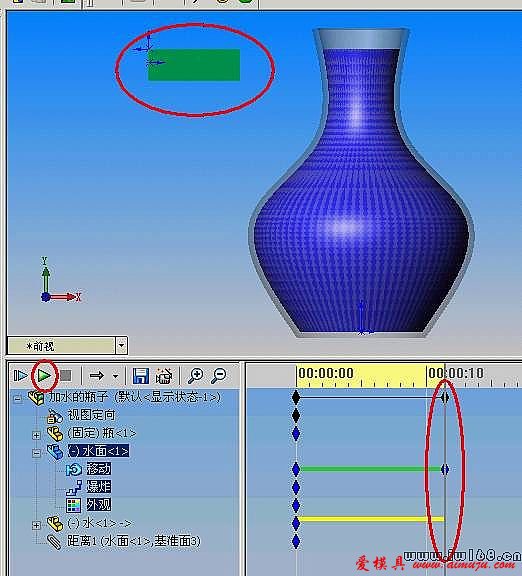
10 .此时可以按“播放”先观赏动以下画。11. 把“水面”零件“隐藏”起来;给“瓶”和“水”加上“材质”,观赏并输出你的动画吧。
solidworks标准图框_下载
下载地址:电信下载铁通下载网通下载solidworks标准图框下载,利用标准图框,使用时会很方便。绘制工程图时,在工程图里面点右键
0评论2018-11-052088
SolidWorks2010管路附件库 V1.0
附件下载:SolidWorks2010管路附件库 V1.0内容简介: 此管路附件标准件库包括:管子无缝钢管.SLDPRT法兰法兰连接球阀[125].SLDPR
0评论2018-11-05388
Solidworks高级设计教程
附件下载:Solidworks高级设计教程内容简介:Solidworks高级设计教程:快速入门装配体基础工程图基础系列零件设计表基本功能补充
0评论2018-11-05386
solidworks操作小技巧35条
1、按空格键:弹出快捷菜单双击某一视图,模型将转向某一方向。2、螺纹孔用异型孔向导命令作,做出的仅仅是孔的大小;修饰螺纹:
0评论2018-11-05372
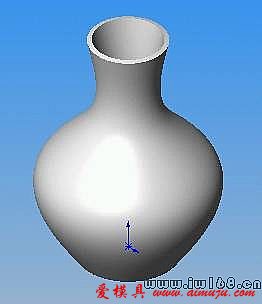 2 再创建一个“水面”的“零件” ,它只是一个简单的长方体。
2 再创建一个“水面”的“零件” ,它只是一个简单的长方体。 3.. 创建新“装配体”文件。先把“瓶”插入(固定);再把“水面”插入(浮动)。(“水面”在动画中不显示,因此也可以作为“封套”插入。)
3.. 创建新“装配体”文件。先把“瓶”插入(固定);再把“水面”插入(浮动)。(“水面”在动画中不显示,因此也可以作为“封套”插入。) 4. “水面”的上平面添加“平行”“配合”。(平行于“瓶”的底面)此面就是水面,为方便以后的动画设置,你可以再添加一些“配合”,使“水面”只有上下平行移动的自由度;没有前后、左右移动 / 转动的自由度。
4. “水面”的上平面添加“平行”“配合”。(平行于“瓶”的底面)此面就是水面,为方便以后的动画设置,你可以再添加一些“配合”,使“水面”只有上下平行移动的自由度;没有前后、左右移动 / 转动的自由度。 5. 鼠标右键点击“瓶” / 选择“更改透明度”
5. 鼠标右键点击“瓶” / 选择“更改透明度”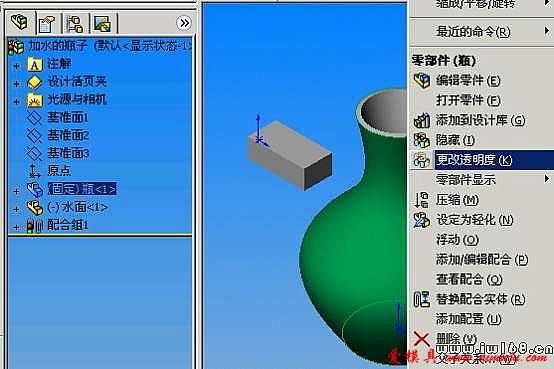 6. 下面,我们根据“瓶”的形状制作“水”• 操作:插入 / 零部件 / 新零件,保存为“水”
6. 下面,我们根据“瓶”的形状制作“水”• 操作:插入 / 零部件 / 新零件,保存为“水” • 此时 SW 进入“水”零件的编辑状态。选择“水面”的上平面进行“草图编辑”
• 此时 SW 进入“水”零件的编辑状态。选择“水面”的上平面进行“草图编辑”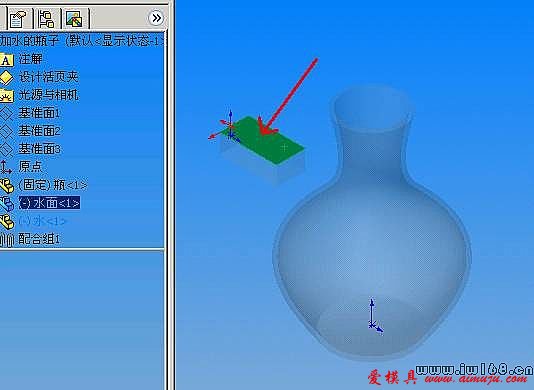 • 选择“矩形”工具,作一包络“瓶”的矩形
• 选择“矩形”工具,作一包络“瓶”的矩形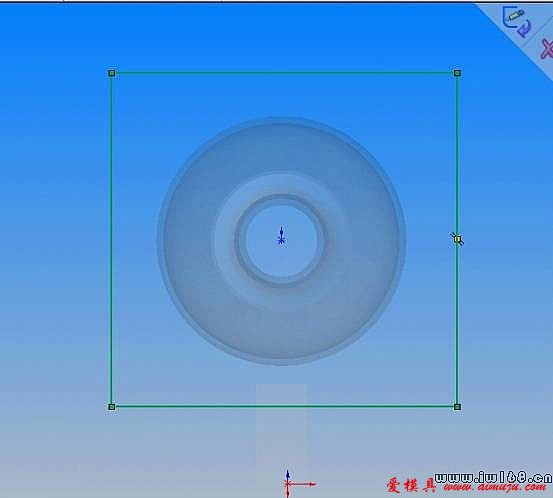 • 把刚才画好的矩形“拉伸”。(注意拉伸方向应为:向下)拉伸方式为:“成形到实体”;实体选择为:瓶的内表面
• 把刚才画好的矩形“拉伸”。(注意拉伸方向应为:向下)拉伸方式为:“成形到实体”;实体选择为:瓶的内表面 • 确认后,再按“编辑零部件”工具。完成对“水”的建模编辑。
• 确认后,再按“编辑零部件”工具。完成对“水”的建模编辑。 7. 选择菜单:工具 / 插件;调入 SW 动画插件。点击“动画 1 ”进入动画编辑状态。
7. 选择菜单:工具 / 插件;调入 SW 动画插件。点击“动画 1 ”进入动画编辑状态。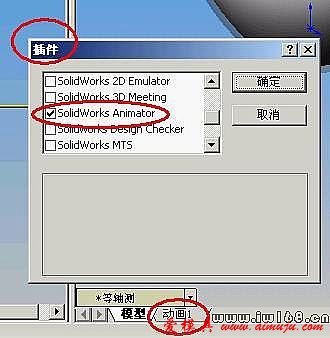 8. 把“水面”拖到起始位置,并“重建模型”。此时“水”的形状发生改变。为方便显示,我把“水”的颜色编辑成兰色。
8. 把“水面”拖到起始位置,并“重建模型”。此时“水”的形状发生改变。为方便显示,我把“水”的颜色编辑成兰色。 9. 把动画的时间轴拖动到结束的时间;再把“水面”也拖动到结束的位置(移动时注意以前的“配合”,不要让“水”的拉伸到“瓶”的外面);再次“重建模型”。
9. 把动画的时间轴拖动到结束的时间;再把“水面”也拖动到结束的位置(移动时注意以前的“配合”,不要让“水”的拉伸到“瓶”的外面);再次“重建模型”。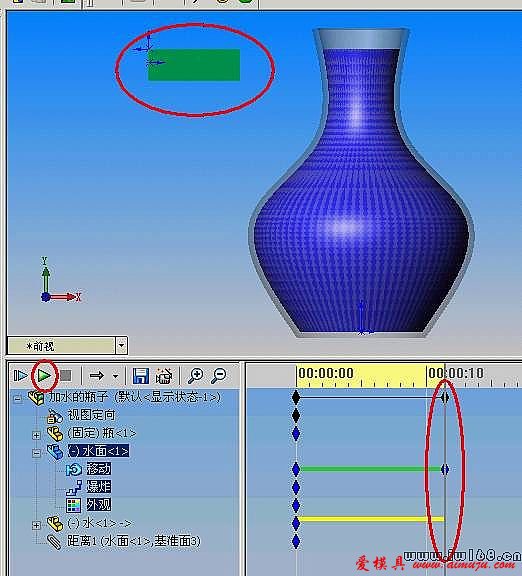 10 .此时可以按“播放”先观赏动以下画。11. 把“水面”零件“隐藏”起来;给“瓶”和“水”加上“材质”,观赏并输出你的动画吧。
10 .此时可以按“播放”先观赏动以下画。11. 把“水面”零件“隐藏”起来;给“瓶”和“水”加上“材质”,观赏并输出你的动画吧。